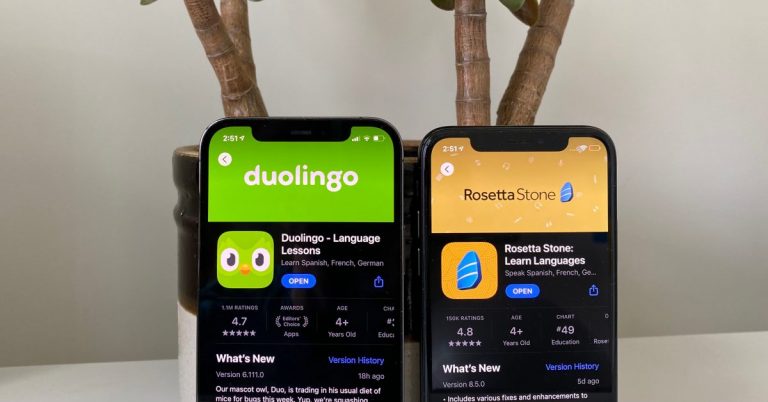Как настроить общую библиотеку фотографий iCloud на iPhone, iPad или Mac
С iPhone 14 Pro никогда не было так просто не просто делать снимки в любой момент, но и делать отличные снимки в любой момент. Однако загвоздка в том, что вы хотите поделиться этими фотографиями с другими людьми. Это не очень сложно, но было бы намного проще делиться фотографиями с другими людьми.
Благодаря новой библиотеке общих фотографий iCloud, доступной в OS 16, iPadOS 16 и macOS Ventura, Apple значительно упрощает обмен фотографиями с ваших устройств. По сути, общая библиотека фотографий — это библиотека в приложении «Фотографии», которую вы и другие пользователи можете добавлять, удалять и редактировать вместе. Он требует некоторой настройки и имеет некоторые ограничения, но он намного приближает нас к идеалу «это просто работает», которого мы все хотим.
Прежде чем мы перейдем к инструкциям, давайте рассмотрим требования и ограничения сервиса.
Программы для Windows, мобильные приложения, игры - ВСЁ БЕСПЛАТНО, в нашем закрытом телеграмм канале - Подписывайтесь:)
Общая библиотека фотографий iCloud: требования и ограничения
С помощью общей библиотеки фотографий iCloud вы можете поделиться всей или частью своей личной библиотеки фотографий в приложении «Фотографии». Фотографии в общей библиотеке фотографий доступны всем, кому предоставлен доступ. Вот ключевые моменты, которые вам нужно знать.
Какие версии iOS, iPadOS и macOS требуются? Все пользователи (лицо, предоставляющее общий доступ к библиотеке, и люди, которым предоставлен доступ) должны использовать Mac с macOS Ventura, iPhone с iOS 16 и iPad с iPadOS 16.1.
Во время настройки приложение «Фото» опросит устройства, связанные с вашим Apple ID, и сообщит вам, какие устройства необходимо обновить. Устройства под управлением более старых операционных систем не будут иметь доступа.
Обязателен ли iCloud? Как следует из названия, iCloud необходим для использования общей библиотеки фотографий iCloud.
Сколько места в iCloud необходимо? Столько, сколько вы можете себе позволить. Эти общие фотографии сохраняются в iCloud, поэтому чем больше фотографий вы хотите отправить, тем больше памяти вам потребуется, особенно если вы не хотите заниматься управлением фотографиями.
Кто может получить доступ к общей библиотеке фотографий iCloud? До пяти приглашенных людей, использующих iPhone, iPad или Mac с новейшими операционными системами.
Что люди могут делать в общей фотобиблиотеке iCloud? Пользователи, которым предоставлен доступ, могут добавлять, редактировать и удалять фотографии.
Могу ли я выбрать, какими фотографиями поделиться? Да, и вы также можете отменить совместный доступ к фотографиям после того, как ими уже поделились.
К скольким общим библиотекам я могу получить доступ одновременно? Один. Вот и все. Если вы хотите присоединиться к другой библиотеке, вам нужно либо удалить общую библиотеку, если вы ее размещаете, либо оставить ту, к которой вы присоединились.
Как настроить общую библиотеку фотографий iCloud в macOS Ventura
- Необходимые инструменты: доступ в Интернет
- Требуемые материалы: macOS Ventura, iOS 16.1, iPadOS 16.1, iCloud
1.
Общая библиотека в настройках фото
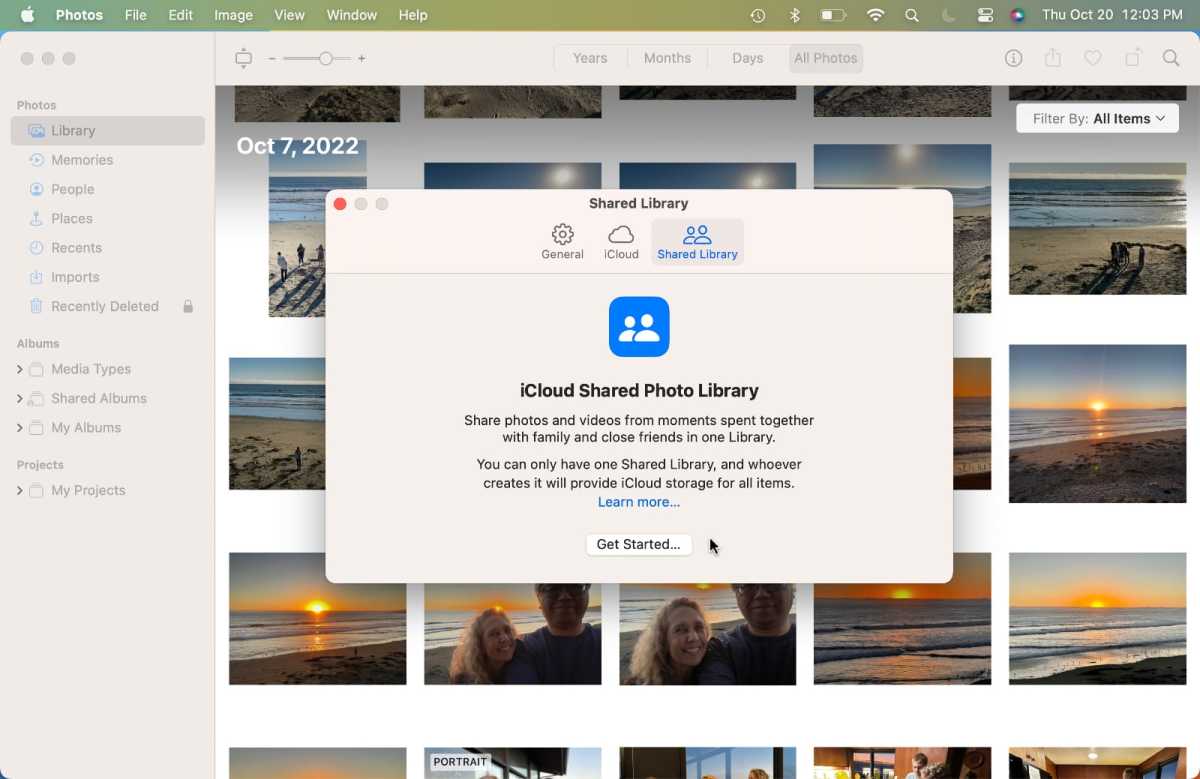
Начать Кнопка может быть затемнена и неактивна в течение нескольких секунд. Нажмите на нее, как только она станет доступной.
Литейный завод
В macOS Ventura запустите приложение «Фотографии» и нажмите Фото > Настройки в строке меню. В появившемся окне нажмите на третью вкладку с надписью, Общая библиотека. В iOS 16 и iPadOS 16 коснитесь Общая библиотека в настройках Фото.
Вы можете нажать на Учить больше ссылку, если вам нужна дополнительная информация об общей библиотеке фотографий iCloud. Начать Кнопка может быть затемнена и неактивна в течение нескольких секунд. Нажмите на нее, как только она станет доступной.
2.
Прежде чем начать
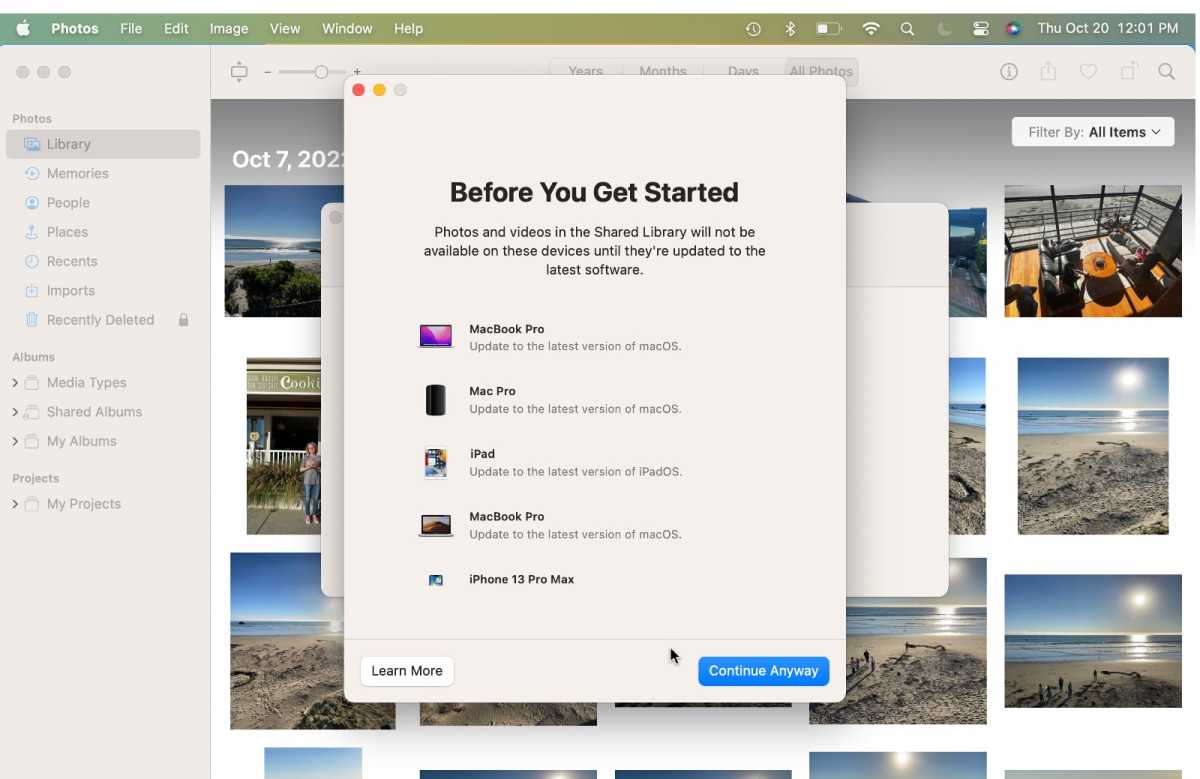
Приложение «Фотографии» опрашивает ваши связанные устройства в вашей учетной записи Apple ID и сообщает вам, какие активные устройства требуют обновления для работы общей библиотеки фотографий iCloud.
Литейный завод
После нажатия на Начать Кнопка «Фото» на вашем Mac просканирует устройства, связанные с вашим Apple ID, и сообщит вам, нужно ли обновить какие-либо устройства. Несовместимые устройства под управлением более старых операционных систем не будут иметь доступа. Нажмите Продолжай в любом случае продолжать.
3.
Добавить участников
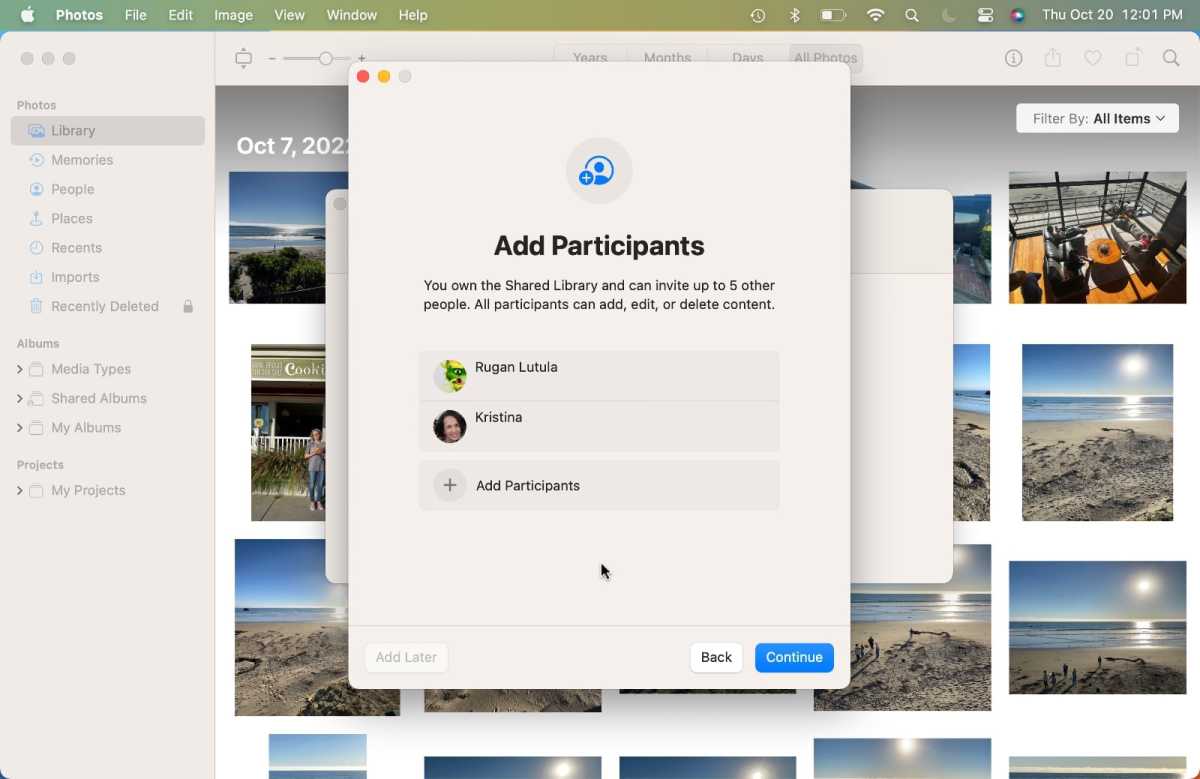
Вы можете пригласить до пяти человек в общую библиотеку фотографий iCloud.
Литейный завод
Пришло время добавить людей, которые должны иметь доступ к общей библиотеке фотографий. В окне «Добавить участников» нажмите Добавить участников слот для добавления до пяти человек из ваших контактов. Нажмите Продолжать когда вы закончите.
4.
Переместить фотографии в общую библиотеку
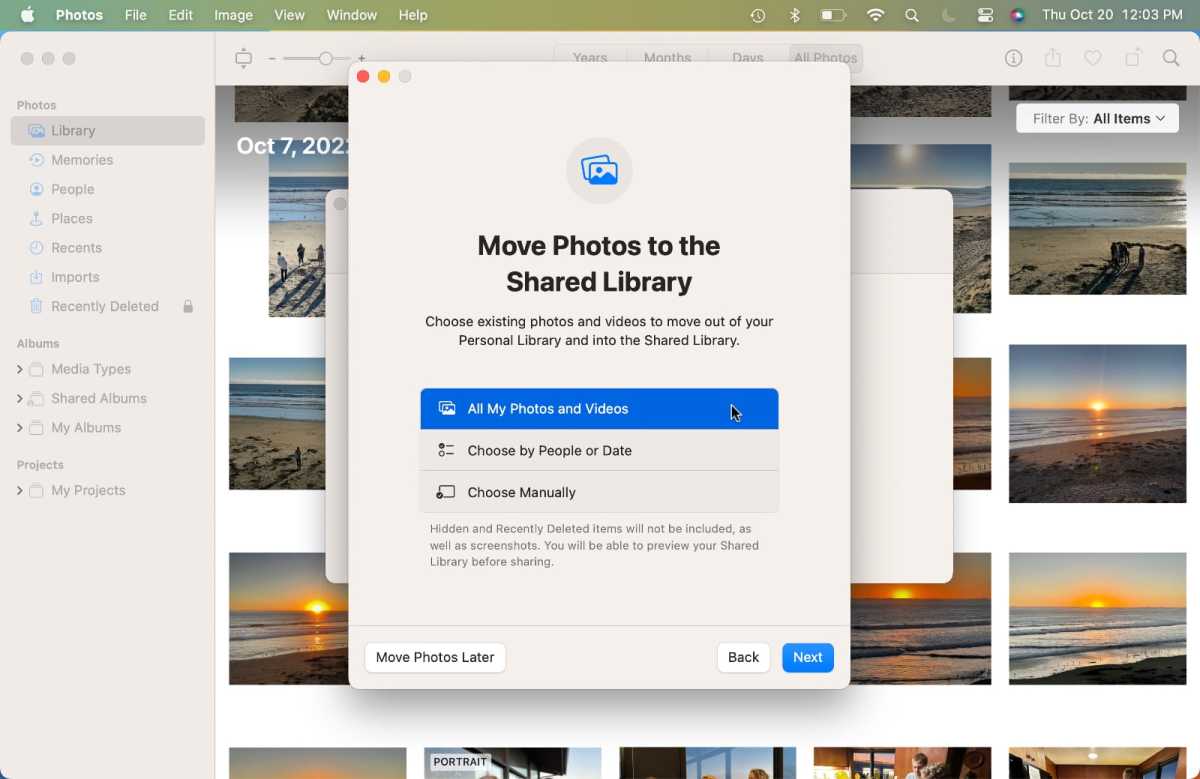
При создании общей библиотеки фотографий iCloud Apple предоставляет три варианта выбора фотографий для библиотеки.
Литейный завод
Теперь вам нужно создать общую библиотеку. Apple предлагает вам три варианта выбора общих фотографий (скрытые или недавно удаленные фотографии не включены):
- Все мои фотографии и видео. Все содержимое вашей личной библиотеки будет перемещено в общую библиотеку.
- Выбрать по людям или дате: приложение фильтрует фотографии на основе этих критериев.
- Выбрать вручную: вы можете выбрать фотографии вручную.
Ты можешь выбрать Переместить фотографии позже если вам нужно больше подумать о вариантах или вы хотите начать с пустой библиотеки. В противном случае сделайте выбор и нажмите Следующий. (Все мои фото и видео был выбран для остальных инструкций.)
На iPhone и iPad вы также увидите опцию «Поделиться с камеры», которая позволяет автоматически добавлять фотографии и видео в вашу общую библиотеку с помощью кнопки «Библиотека» в приложении «Камера». Кроме того, вы можете выбрать автоматический обмен данными с участниками через Bluetooth, когда они находятся в пределах досягаемости.
5.
Предварительный просмотр библиотеки перед отправкой
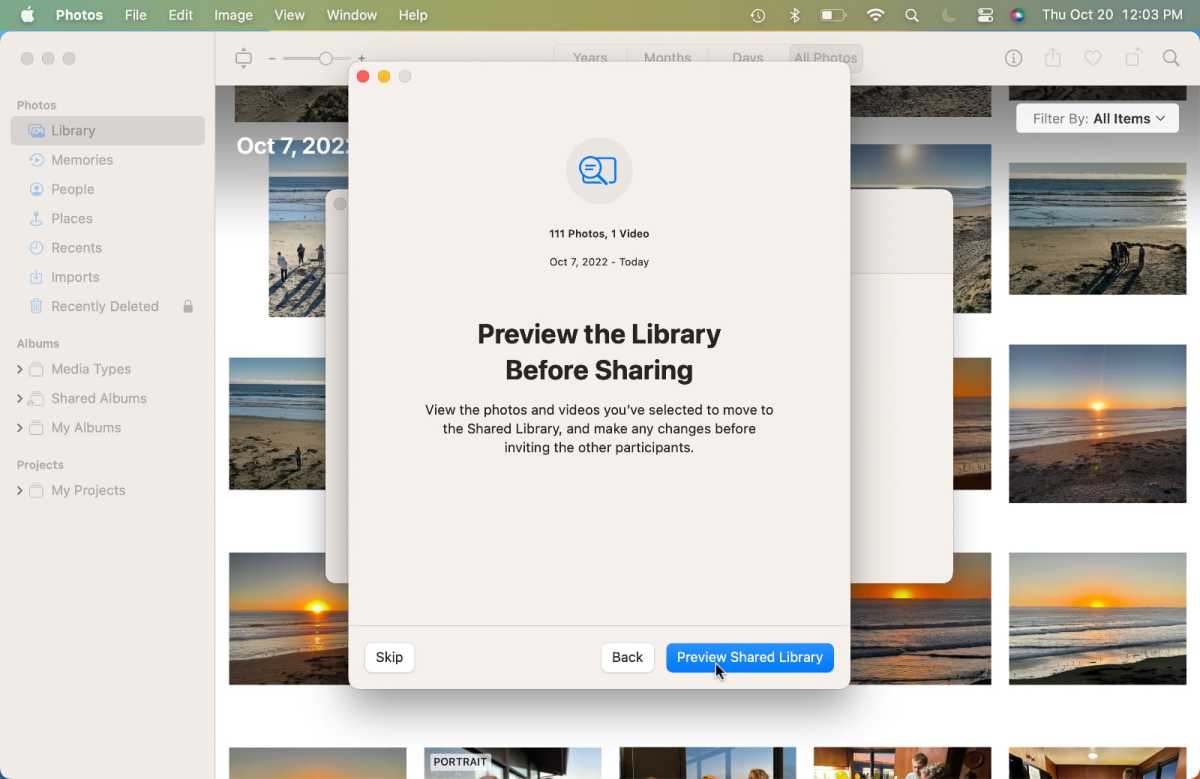
Вы можете проверить содержимое общей библиотеки фотографий iCloud, прежде чем делиться ею с другими.
Литейный завод
Вот полезный шаг: вы можете увидеть, как выглядит общая библиотека, прежде чем другим пользователям будет предоставлен доступ. В верхней части окна вы увидите, сколько фото и видео будет в библиотеке, а также даты, которые будут покрыты.
Вы можете нажать на Пропускать кнопку, если вы хотите отказаться от предварительного просмотра, и если вы это сделаете, перейдите к шагу 7 этих инструкций. В противном случае нажмите Предварительный просмотр.
6.
Предварительный просмотр общей библиотеки
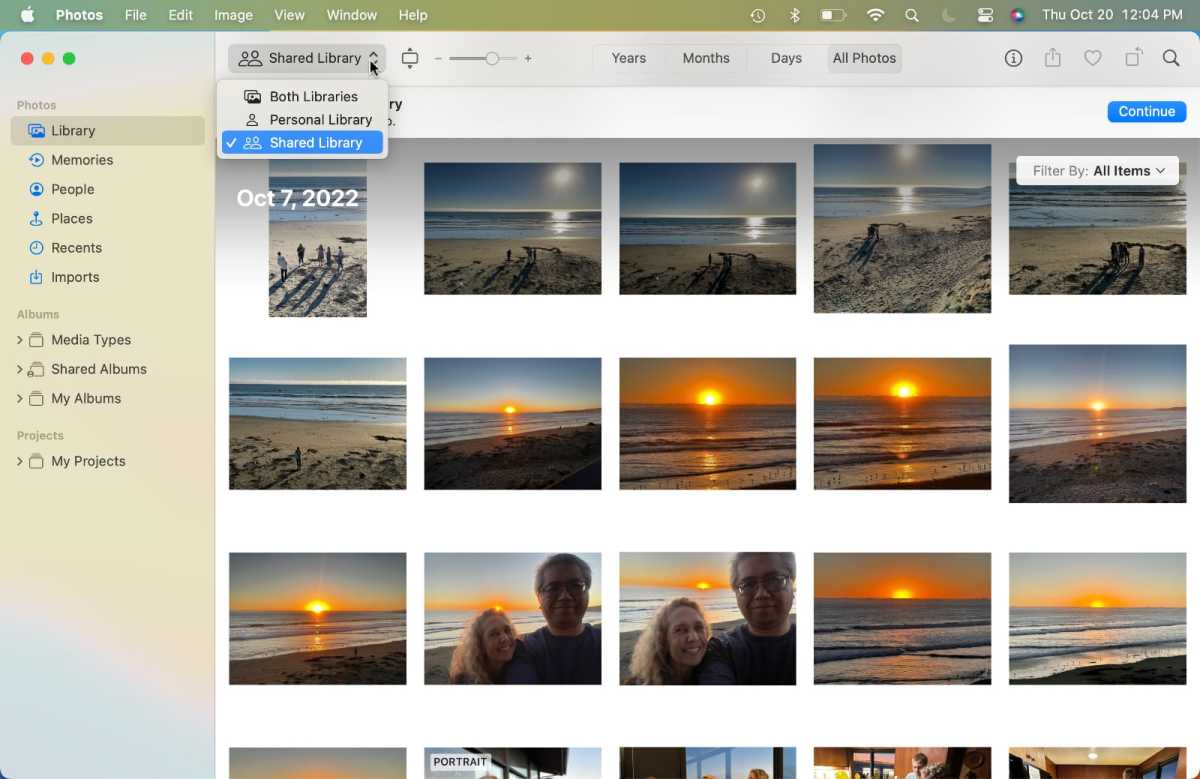
При предварительном просмотре вашей общей библиотеки фотографий iCloud вы можете сортировать фотографии по статусу общего доступа или отсутствия общего доступа.
Литейный завод
Фотографии создадут общую библиотеку, что может занять несколько минут, в зависимости от количества имеющихся у вас элементов.
Вы можете пролистать общую библиотеку, чтобы увидеть, что в ней есть. Приложение «Фотографии» также имеет полезное всплывающее меню в левом верхнем углу панели управления, которое поможет вам увидеть свои элементы. Нажмите на меню, и у вас будет три варианта:
- Обе библиотеки: элементы, которые находятся как в вашей личной, так и в общей библиотеке. Общие элементы имеют значок людей в правом верхнем углу миниатюры.
- Личная библиотека: элементы, которыми не делятся. Если вы делитесь всей своей библиотекой, этот раздел будет пустым.
- Общая библиотека: доступны только элементы.
Под верхней панелью управления находится предупреждение «Предварительный просмотр общей библиотеки», информирующее вас о том, что общая библиотека еще не настроена. Нажмите Продолжать справа от этого предупреждения, чтобы продолжить.
7.
Пригласить в общую библиотеку
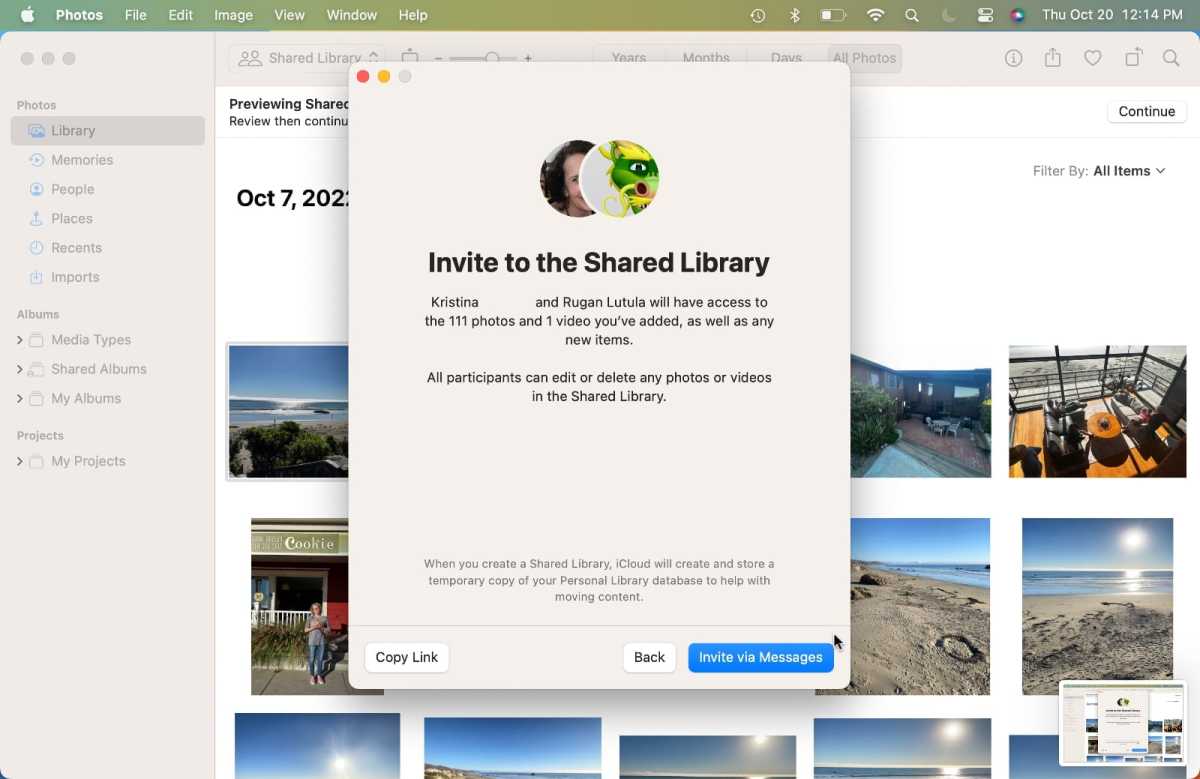
Когда вы отправляете приглашение в вашу общую библиотеку фотографий iCloud, получателю отправляется ссылка.
Литейный завод
Чтобы пригласить людей в общую библиотеку, вы можете нажать на значок Пригласить через сообщения кнопку, и этот человек получит ссылку для присоединения через мгновенное сообщение. Если человек, которого вы хотите пригласить, недоступен через Сообщения, вы можете нажать кнопку Копировать ссылку и ссылка будет скопирована в буфер обмена для вставки в электронное письмо или другой документ.
Тем не менее, эти варианты — все или ничего — вы не можете отправлять сообщения некоторым приглашениям и использовать «Копировать ссылку», чтобы отправлять электронные письма другим. Если вы нажмете «Пригласить через сообщения», а приглашенный недоступен через «Сообщения», вы получите уведомление «Не удалось отправить сообщение». Если вы нажмете любую кнопку, вы перейдете к следующему шагу.
Позже в этом руководстве мы расскажем, как пригласить людей после настройки общей библиотеки или как повторно отправить приглашение.
8.
Ваша общая библиотека готова
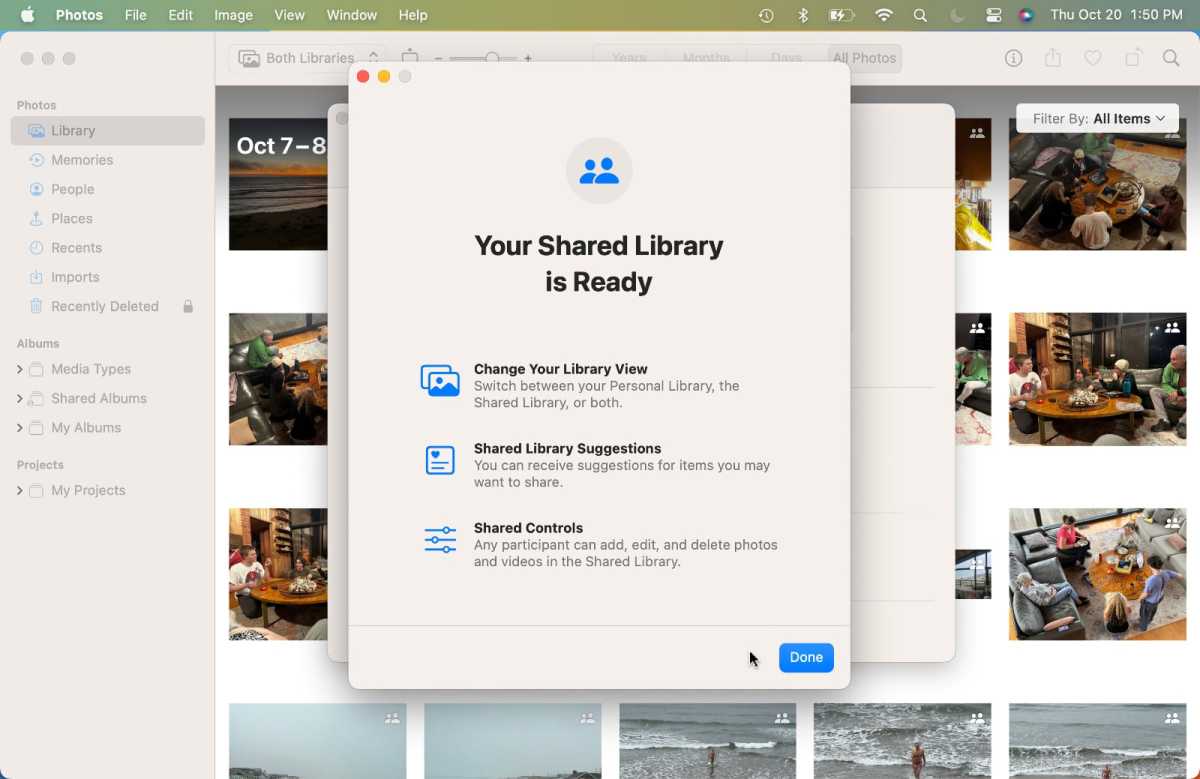
Когда ваша общая библиотека будет готова, вы сможете просмотреть ее в приложении «Фотографии».
Литейный завод
Ваша библиотека настроена. Нажмите на Сделанный кнопку для выхода из настройки.
Дополнительные настройки общей библиотеки фотографий iCloud
После настройки общей библиотеки фотографий iCloud вы можете настроить ее параметры. Перейти к Фото > Настройки > Общая библиотека на вашем Mac или «Настройки» > «Фото» на вашем iPhone или Mac, чтобы настроить следующие параметры:
- Участники: Вы можете добавлять или удалять участников. Лимит пять. Вы также можете повторно отправить приглашение, но по умолчанию ссылка отправляется через сообщения. Появится окно Сообщения, поэтому вы можете скопировать ссылку для отправки другим способом.
- Предложения по работе с общей библиотекой. Приложение «Фотографии» использует искусственный интеллект, чтобы предлагать фотографии и видео людей, которых вы, возможно, захотите добавить в общую библиотеку.
- Уведомления об удалении: вы можете получать уведомления, когда люди удаляют элементы.
- Совместное использование с камеры: вы можете отключить этот параметр на своем iPhone или iPad.
- Удалить общую библиотеку: закрыть общую библиотеку. У вас есть возможность оставить все или оставить только те элементы, которые вы внесли. Эти предметы будут перемещены в вашу личную библиотеку.
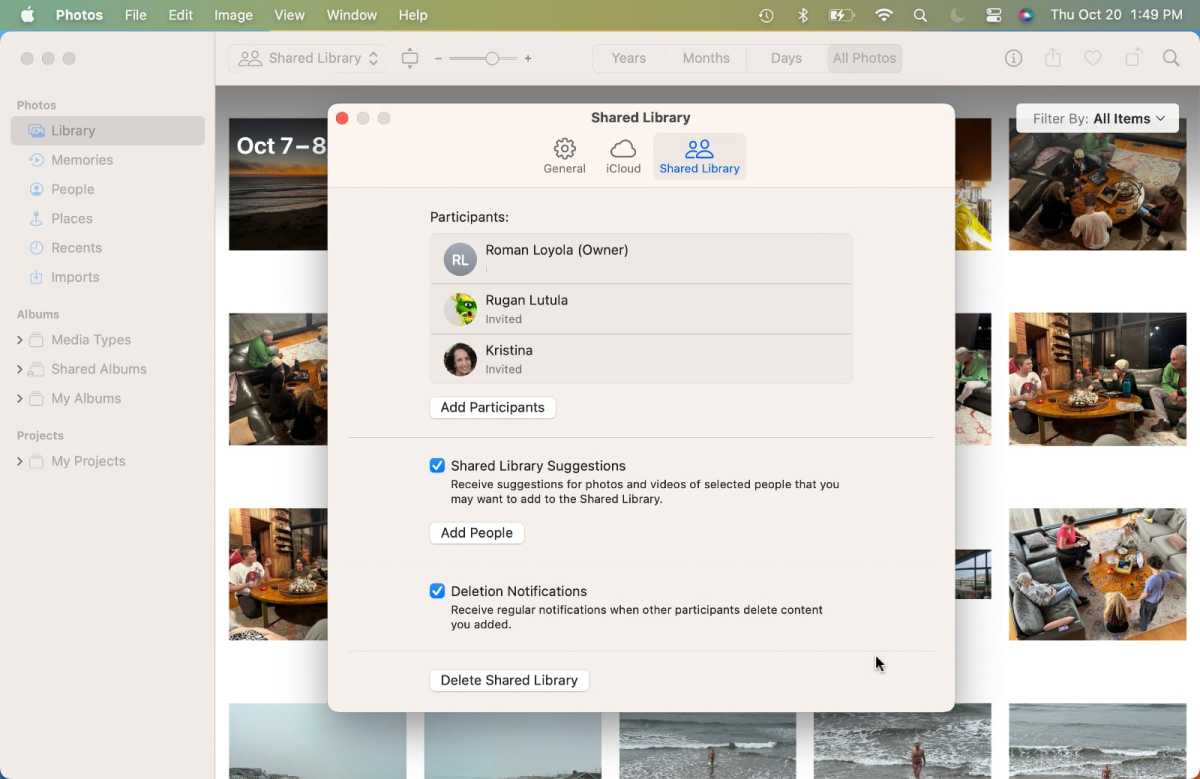
Вы можете настроить параметры своей общей библиотеки фотографий iCloud, а также управлять участниками.
Литейный завод
Программы для Windows, мобильные приложения, игры - ВСЁ БЕСПЛАТНО, в нашем закрытом телеграмм канале - Подписывайтесь:)